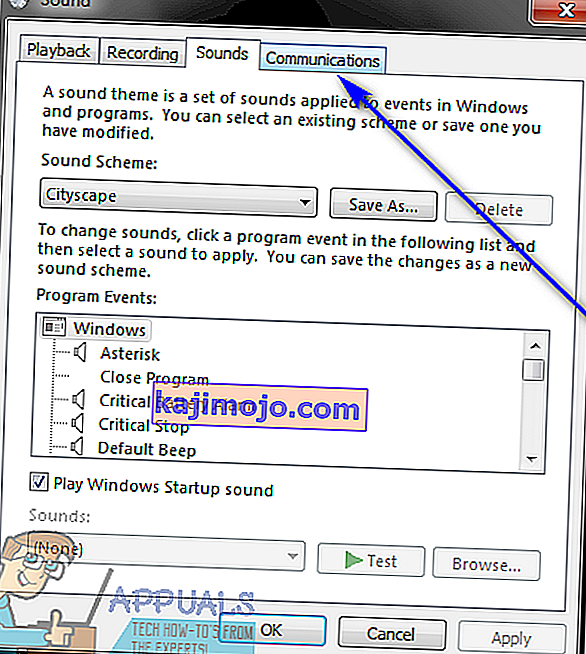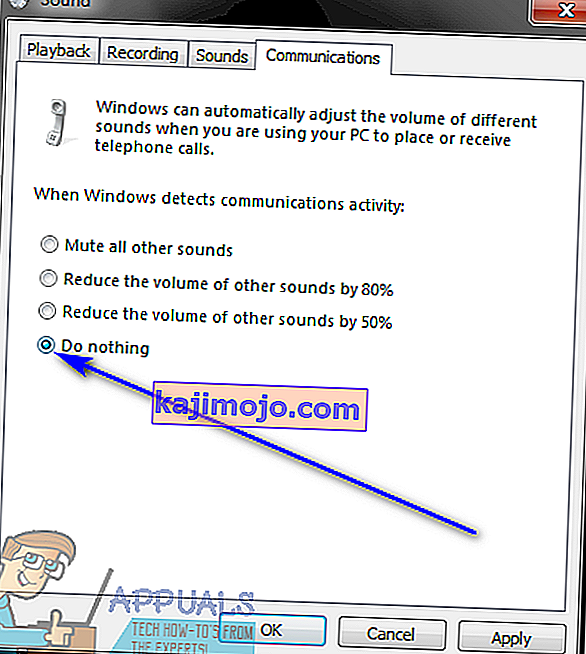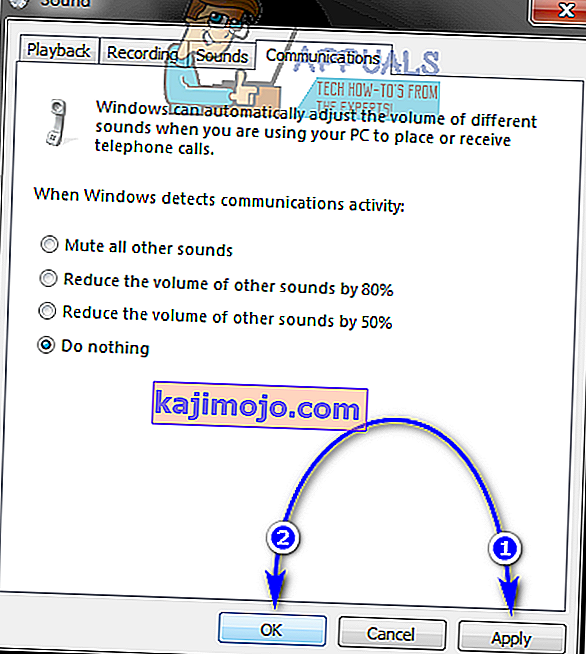Varsayılan olarak, bir Skype araması aldığınızda veya bir çağrıdayken, bilgisayarınız tarafından çalınan diğer seslerin ses düzeyi% 80'e kadar azaltılır (tam değer tercihlerinize bağlıdır). Bu Skype'ın bile yaptığı değil - şeffaflık adına, bu aslında Windows'un yaptığı bir şey, Skype'ın yaptığı bir şey değil. Windows, Skype aramalarını "iletişim etkinliği" olarak sayar ve Windows, sistemde iletişim etkinliği algıladığında diğer tüm seslerin ses düzeyini belirli bir yüzde oranında azaltacak şekilde yapılandırılır. Bu durumda, bir Windows kullanıcısı bir Skype araması aldığında veya bir çağrıdayken, aynı anda çalışan diğer herhangi bir uygulama veya oyunun hacmi önemli ölçüde azalır.
Bu, bilgisayarınızdaki ana sesi açarak o anda düzeltilebilir, ancak bunu yapmak diğer seslerin ses düzeyini işitilebilir bir dereceye kadar artırırken, Skype aramasının ses düzeyini sağır hale getirecek ölçüde artıracaktır. rahat yerine. Buna ek olarak, bazı durumlarda, Windows hata verir ve gelen / devam eden bir Skype çağrısı için sesi azalttıktan sonra diğer seslerin sesini yeniden açmayı unutur, bu da ağırlaştırıcı bir şey olabilir.
Neyse ki, Windows, Skype araması gibi iletişim etkinliklerini algıladığı anda diğer seslerin sesini kısması, devre dışı bırakılabilen bir özelliktir ve bu, Windows İşletim Sisteminin her bir sürümü için geçerlidir. . Skype'ın diğer seslerin seviyesini düşürmesini önlemek için yapmanız gereken tek şey:
- Windows 7 veya Windows 10 kullanıyorsanız , görev çubuğundaki Ses simgesini bulun ve sağ tıklayın (bir Hoparlör simgesiyle gösterilir). Windows 8 veya 8.1 kullanıyorsanız, önce Masaüstü moduna geçin ve ardından görev çubuğundaki Ses simgesini bulun ve sağ tıklayın .
- Ortaya çıkan içerik menüsünde Sesler'e tıklayın .

- Gidin Haberleşme sekmesine.
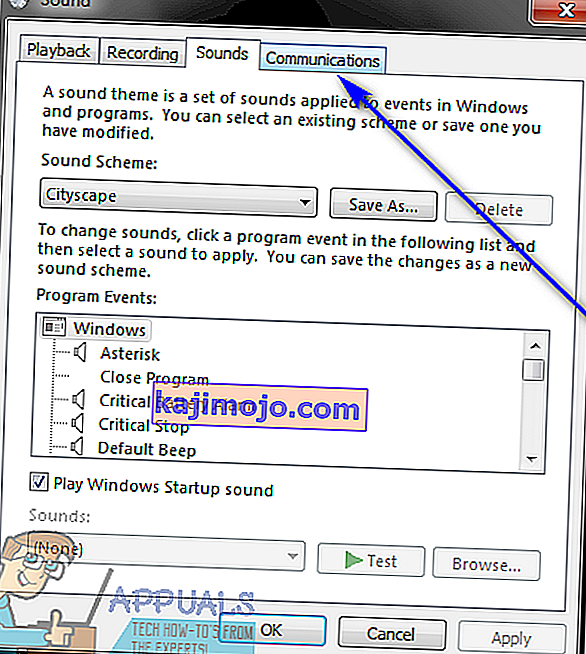
- Windows iletişim etkinliği algıladığında: altında , Windows'un Skype araması gibi iletişim etkinliklerini algıladığında sunduğu seçenekleri bulacaksınız. Windows bir bilgisayardaki iletişim etkinliğini algıladığında, diğer tüm sesleri kapatabilir, bilgisayardaki diğer tüm sesleri% 80 azaltabilir, diğer tüm sesleri% 50 azaltabilir veya hiçbir şey yapmayabilir. Bunlar, Windows'un sunduğu tek dört seçenektir ve kendi, özelleştirilmiş seçeneğinizi oluşturmak için hiçbir işlevsellik yoktur. Doğrudan yanında bulunan radyo düğmesine tıklayarak Hiçbir şey yapma'yı seçin .
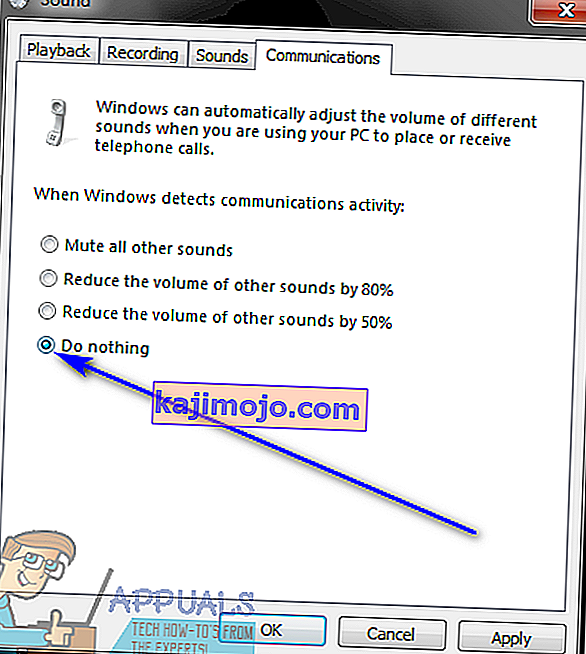
- Tıklayın uygulayın ve ardından OK .
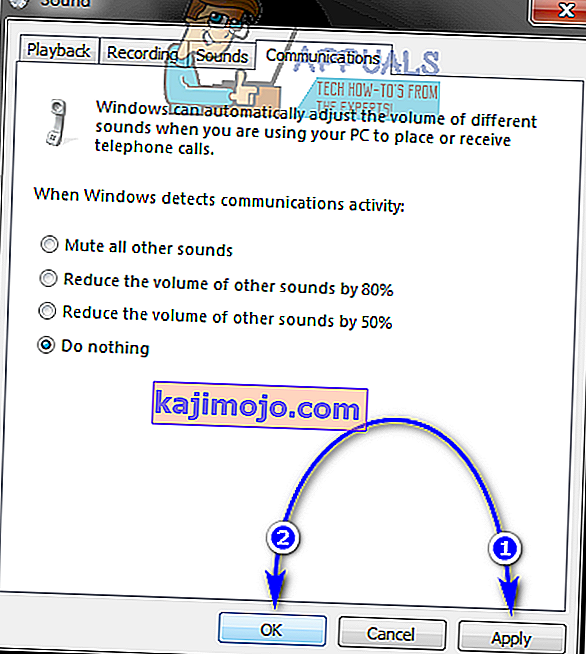
- Bilgisayarınızı yeniden başlatın .
Bilgisayar açıldığında, sorunun çözülüp çözülmediğini kontrol edin. Her şey yolunda giderse, Windows'un bilgisayarda Skype araması gibi iletişim etkinliği algıladığında bilgisayarınızda çalınan diğer seslerin ses düzeyini (küçük bir farkla bile olsa) azaltmadığını göreceksiniz. Ek olarak, yukarıdaki işlemden geçmek, bilgisayarınızda çalınan diğer seslerin ses düzeyinin yalnızca Skype çağrıları değil, Windows'un algıladığı iletişim etkinliğinden bağımsız olarak asla azaltılmamasını sağlar.